Как начертить чертеж на компьютере
КОМПАС-3D – это программа, позволяющая начертить чертеж любой сложности на компьютере. Из этой статьи вы узнаете, как быстро и качественно выполнить чертеж в этой программе.
Перед тем как чертить в КОМПАСЕ 3D, вам необходимо установить саму программу.
Скачать КОМПАС-3D
Скачивание и установка КОМПАС-3D
Для того, чтобы скачать приложение, вам необходимо заполнить форму на сайте.
После ее заполнения на указанный e-mail придет письмо со ссылкой для скачивания. После завершения скачки запустите установочный файл. Следуйте инструкции установки.
После установки запустите приложение с помощью ярлыка на рабочем столе или в меню «Пуск».
Как начертить чертеж на компьютере с помощью КОМПАС-3D
Экран приветствия выглядит следующим образом.
Выберите пункты Файл>Создать в верхнем меню. Затем выберите «Фрагмент» в качестве формата для чертежа.
Теперь можно приступить к самому черчению.
Если нужно изменить шаг сетки, то кликните по раскрывающемуся списку около той же кнопки и выберите пункт «Настроить параметры».
Все инструменты доступны в меню слева, либо в верхнем меню по пути: Инструменты>Геометрия.
Для отключения инструмента просто кликните по его иконке еще раз. Для включения/отключения привязки при рисовании отведена отдельная кнопка на верхней панели.
Выберите необходимый инструмент и начните рисовать.
Вы сможете отредактировать нарисованный элемент, выделив его и кликнув правой клавишей мыши. После этого нужно выбрать пункт «Свойства».
Изменяя параметры в окне справа, вы сможете менять расположение и начертание элемента.
Выполните чертеж, используя доступные в программе инструменты.
После того, как вы начертите требуемый чертеж, необходимо будет добавить к нему выноски с размерами и пометками. Для указания размеров воспользуйтесь инструментами пункта «Размеры», нажав соответствующую кнопку.
Для указания размеров воспользуйтесь инструментами пункта «Размеры», нажав соответствующую кнопку.
Выберите необходимый инструмент (линейный, диаметральный или радиальный размер) и добавьте его на чертеж, указав точки измерения.
Для изменения параметров выноски выделите ее, после в окне параметров справа выберите необходимые значения.
Аналогичным образом добавляется выноска с текстом. Только для нее отведено отдельное меню, которое открывается кнопкой «Обозначения». Здесь находятся линии-выноски, а также простое добавление текста.
Завершающим шагом является добавление таблицы-спецификации к чертежу. Для этого в этом же наборе инструментов воспользуйтесь инструментом «Таблица».
Соединив несколько таблиц разного размера, вы сможете создать полноценную таблицу со спецификацией к чертежу. Ячейки таблицы заполняются по двойному клику мыши.
В итоге у вас получится полноценный чертеж.
Читайте также: Лучшие программы для черчения
Теперь вы знаете, как можно чертить в КОМПАСЕ 3D.
Опишите, что у вас не получилось. Наши специалисты постараются ответить максимально быстро.
Помогла ли вам эта статья?
ДА НЕТЧерчение | Как начертить чертеж
Начертить чертеж можно как на листе бумаги, так и с использованием специализированных программ. Для выполнения простых эскизных чертежей особых инженерных знаний не требуется.Эскизный чертеж — это чертеж выполненный «от руки», с соблюдением примерных пропорций изображаемого предмета и содержащий достаточные данные для изготовления изделия.
Конструкторский чертеж со всеми технологическими данными для изготовления может выполнить только квалифицированный инженер.
Для обозначения изделия на чертеже необходимо выполнить следующие операции:
1. Начертить изображение;
2. Проставить размеры;
3. Указать технические требования к изготовлению (подробнее о технических требованиях читайте ниже в статье).
Чертить удобнее всего на компьютере. В последующем чертеж можно распечатать на бумаге на принтере или плоттере. Есть множество специализированных программ для черчения на компьютере. Как платных, так и бесплатных.
Пример черчения:
На этом gif видео изображении нарисовано как просто и быстро выполняется чертеж с помощью компьютерных программ.
Список программ для черчения на компьютере:
1. КОМПАС-3D;
2. AutoCAD;
3. NanoCAD;
4. FreeCAD;
5. QCAD.
Изучив принципы черчения в одной из программ не сложно перейти на работу в другой программе. Методы черчения в любой программе принципиально не отличаются друг от друга. Можно сказать что они идентичны и отличаются друг от друга только удобством и наличием дополнительных функций.
Технические требования:
Для чертежа необходимо проставить размеры, достаточные для изготовления, предельные отклонения и шероховатость.
В технических требованиях к чертежу следует указать:
1) Способ изготовления и контроля, если они являются единственными, гарантирующими требуемое качество изделия;
2) Указать определенный технологический прием, гарантирующий обеспечение отдельных технических требований к изделию.
Немного теории:
Чертёж — это проекционное изображение изделия или его элемента, один из видов конструкторских документов содержащий данные для производства и эксплуатации изделия.
Чертеж это не рисунок. Чертеж выполняется по размерам и в масштабе реального изделия (конструкции) или части изделия. Поэтому для выполнения чертежных работ необходима работа инженера, обладающего достаточным опытом в производстве чертежных работ (впрочем для красивого отображения изделия для буклетов вполне возможно понадобится услуга художника, обладающего художественным взглядом на изделие или его часть).
Чертеж — это конструктивное изображение с необходимой и достаточной информацией о габаритах, методе изготовления и эксплуатации. Представленный на этой странице чертеж вы можете скачать бесплатно.
Чертеж может быть как самостоятельным документом, так и частью изделия (конструкции) и технических требований, относящиеся к поверхностям, обрабатываемым совместно. Указания о совместной обработке помещают на всех чертежах, участвующих в совместной обработке изделий.
Подробнее о чертежах, технических требованиях к оформлению и указанию методов изготовления смотрите в ГОСТ 2.109-73.
В нашей проектной организации Вы можете заказать чертеж любого изделия (как детали, так и сборки). Наши инженеры-конструкторы разработают документацию в минимальные сроки в точном соответствии с Вашим техническим заданием.
Изометрические чертежи
Используйте изометрические чертежи, чтобы сделать свои схемы объемными. Можно создавать их с нуля либо использовать простые или трехмерные фигуры, а также шаблоны.
В этой статье:
Создание изометрического чертежа с нуля
-
В Visio, в меню Файл выберите пункт Новый, а затем щелкните Простой чертеж.
-
Выберите единицы измерения (метрические или американские), а затем нажмите кнопку Создать.
-
Откройте вкладку Вид и установите флажок Сетка в области Показать.

-
Откройте вкладку Главная и щелкните стрелку рядом с фигурой «Прямоугольник» в области Инструменты, а затем выберите Линия.
-
Нарисуйте фигуру вручную с помощью инструмента «Линия».
К началу страницы
Использование простых фигур
-
В Visio, в меню Файл выберите пункт Новый, а затем щелкните
-
Выберите единицы измерения (метрические или американские), а затем нажмите кнопку Создать.
-
Откройте вкладку Вид и установите флажок Сетка в области Показать.

-
Откройте вкладку Главная и выберите Дополнительные фигуры > Основные > Простые фигуры.
Перетащите фигуру из набора элементов Простые фигуры в область документа.
-
Выделите фигуру и щелкните точки соединения, чтобы изменить ее форму и размер.
Совет: Для использования в другом месте рисунка может потребоваться точную копию фигуры. Нажмите CTRL+C, чтобы скопировать выбранную фигуру, и перетащите скопированную фигуру в сторону рисунка, пока не будете готовы к ее использованию.
-
Перетащите другие нужные фигуры из набора элементов Простые фигуры.
-
Откройте вкладку Главная и щелкните стрелку рядом с фигурой «Прямоугольник» в области Инструменты, а затем выберите Линия.

-
Нарисуйте линии вручную, чтобы дополнить фигуру.
-
Откройте вкладку Файл и выберите команду Параметры.
-
Выберите пункт Настроить ленту.
-
На экране Visio Параметры в области Основные вкладки, щелкните поле Разработчик .
-
Нажмите кнопку ОК.
Совет: На ленте появится вкладка Visio Разработчик.
-
На вкладке Главная в группе Редактирование щелкните элемент Выделить и выберите команду Выделить все.
-
Откройте вкладку Разработчик.

-
В группе Конструктор фигур выберите элемент Операции, а затем — команду Обрезать.
-
Щелкните правой кнопкой мыши часть линии или фигуры, которую нужно удалить, а затем выберите команду Вырезать.
-
Повторяйте шаг 17, пока не доделаете чертеж или схему.
-
При необходимости удалите сетку, открыв вкладку Вид и сняв флажок Сетка в области Показать.
К началу страницы
Создание изометрического чертежа на основе шаблона
Инструкции ниже относятся к шаблону Трехмерная блок-диаграмма. Microsoft Visio несколько трехмерных шаблонов. Чтобы найти их, на вкладке Файл щелкните Создать, введите «трехмерная» или «объемная» в поле поиска и выберите шаблон, который лучше всего вам подходит:
Microsoft Visio несколько трехмерных шаблонов. Чтобы найти их, на вкладке Файл щелкните Создать, введите «трехмерная» или «объемная» в поле поиска и выберите шаблон, который лучше всего вам подходит:
-
Блок-диаграмма
-
Трехмерная маршрутная карта
-
Трехмерная блок-диаграмма
-
Схема рабочего процесса — объемная
-
Подробная схема сети — объемная
-
Принципиальная схема сети — объемная
К началу страницы
Использование шаблона «Трехмерная блок-диаграмма»
(Этот шаблон не доступен в Веб-приложение Visio. )
)
-
В Visio, в меню Файл выберите пункт > общиеи щелкните шаблон Блок-схема с перспективой.
-
Выберите единицы измерения (метрические или американские), а затем нажмите кнопку Создать.
-
Перетащите фигуру из набора элементов Трехмерные блоки на страницу документа.
-
Измените ориентацию, щелкнув и перетащив точку исчезновения (V.P.) в нужную область.
-
Дважды щелкните фигуру и введите текст.
-
Щелкните фигуру, щелкните Заливка в области Стили фигур и выберите цвет.
К началу страницы
Масштабы чертежей — Чертежик
Масштабы чертежей. Масштабом называется отношение линейных размеров изображения предмета на чертеже к действительным размерам предмета.
Масштабом называется отношение линейных размеров изображения предмета на чертеже к действительным размерам предмета.
Масштабы чертежей бывают численные, линейные, поперечные (десятичные) и угловые (пропорциональные).
Численный масштаб обозначается дробью, которая показываем кратность увеличения или уменьшения размеров изображения на чертеже. Численный масштаб обозначается дробью, которая показываем кратность увеличения или уменьшения размеров изображения на чертеже.
Графические масштабы на чертежеВ зависимости от сложности и величины изображения, ею назначения, стадии проектирования на чертежах применяются:
1.) Масштабы уменьшения: 1:2; 1 :2,5; 1:4; 1 : 5; 1 : 10; 1 : 15; 1:20; 1:25; 1 : 40; 1:50; 1:75; 1: 100; 1:200; 1:400; 1:500; 1:800; 1:1000. (
(
Пример: допустим дана длина 5000 мм. Необходимо начертить в масштабе 1:100, то чертится отрезок размером 50 мм.)
При проектировании генеральных планов крупных объектов допускается применять масштабы: 1:2000; 1:5000; 1: 10000; 1:20000; 1:25000; 1: 50000.
2.) Масштабы увеличения: 2:1; 2,5:1; 4:1; 5:1; 10:1; 20:1; 40:1; 50:1; 100: 1.
Пример: допустим дана длина 50 мм. Необходимо начертить в масштабе 2:1, то чертится отрезок длиной 100 мм.)
В необходимых случаях допускается применять масштабы увеличения 100-n : I. где n — целое число.
3.) Натуральная величина: 1:1.(пример: длина детали 10 мм. , соответственно, чертим линию размером 10мм. )
, соответственно, чертим линию размером 10мм. )
Масштаб должен указываться на всех чертежах, кроме некоторых строительных, а также чертежей, воспроизводимых путем клиширования или фотографирования.
Если на листе все чертежи выполнены в одном масштабе, то его значение проставляют в соответствующей графе основной надписи по типу 1:1; 1:2; 2:1 и т. д. Если на одном листе помещены чертежи разного масштаба, то масштаб указывают под названием соответствующего чертежа но типу М1:1; М1:2 и т. д.
Линейный масштаб на чертеже имеет вид линии с делениями, означающими какую-нибудь меру длины, например метр, километр и т.п. Линейные масштабы удобны тем, что с их помощью можно без вычисления определять по чертежу действительные размеры. По линейному масштабу отсчет размеров можно про-изводим.
Поперечный масштаб, позволяющий измерять размеры на чертеже с точностью до 0,01 принятой единицы длины, применяется в топографическом черчении.
Угловые (пропорциональные) маштабы применяют для построения изображений в уменьшенном или увеличенном в несколько раз виде.
Угловым масштабом целесообразно пользоваться, когда масштаб чертежа неопределенный 1 : n, где n может быть любое целое или дробное число и при ограниченном количестве размеров на чертеже.
Применение масштабов смотрите в примерах чертежей и в разделе чтение сборочного чертежа
Чертеж болта с резьбой, как начертить болт в Автокад
Скачать файлы-исходники Autocad, которые были использованы в этом уроке
Этот урок посвящен параметризации в Autocad. Здесь мы рассмотрим еще одно применение параметрических блоков.
Очень часто в техническом черчении возникает необходимость изображать стандартные изделия, наиболее ярким примером которых могут служить крепежные изделия (болты, винты, гайки, шпильки заклепки и т. д.). Характерной особенностью стандартного крепежа является размерный ряд, т.е. промышленность выпускает крепежные изделия строго определенных размеров, кроме особых случаев, когда необходимы индивидуальные размеры или специальный крепеж.
д.). Характерной особенностью стандартного крепежа является размерный ряд, т.е. промышленность выпускает крепежные изделия строго определенных размеров, кроме особых случаев, когда необходимы индивидуальные размеры или специальный крепеж.
Логично было бы каким-то образом упростить и ускорить процесс изображения стандартных изделий на чертежах, ведь изделия одного вида изображаются одинаково, отличаются лишь некоторые их размеры.
Рассмотрим в качестве примера упрощенное изображение метрического болта по ГОСТ 7798-70, исполнение 1 (чертеж болта) с шестигранной головкой. Геометрия этого изделия довольно проста, а размерный ряд довольно велик, и рисовать все болты в сложном чертеже по одному нерационально. Проще один раз построить параметрический блок, который подойдет для всех случаев, а затем только вставлять его и выбирать нужные размеры.
1. Прежде, чем узнать как нарисовать болт, попробуем понять, какие параметры болта меняются в зависимости от его типоразмера.
Возьмем в качестве исходных материалов ГОСТ 7798-70. Первый – это схема упрощенного изображения болта с шестигранной головкой; второй – таблица номинальных размеров болта.
Попробуем определить характерные переменные величины, влияющие на изображение болта:
- Главный параметр – номинальный диаметр резьбы d. Как видно из формул под рисунком, в чертеже болта на него «завязаны» практически все построения, причем все зависимости прямо пропорциональные, т.е. некоторые элементы чертежа можно просто масштабировать пропорционально диаметру резьбы. От диаметра резьбы прямо пропорционально зависят все размеры головки болта, поэтому ее можно масштабировать в зависимости от d. Также от d формально зависит фаска c, но мы привяжем ее к другому параметру – шагу резьбы.
- Второй параметр резьбы – ее шаг P. Мы будем рисовать болт с крупным шагом. От шага резьбы в чертеже зависит только внутренний диаметр d1, который изображен на чертеже двумя тонкими линиями.
 Эти линии должны находиться на расстоянии P от наружного края резьбы.
Эти линии должны находиться на расстоянии P от наружного края резьбы. - Длина болта L. На длины болтов также существуют номинальные ряды, но в целях экономии времени мы сделаем этот параметр свободно меняющимся. При изменении L должна двигаться концевая часть болта.
- Длина резьбовой части L0. Поступим с ней аналогично длине болта, ее изменение вызовет смещение основной линии, ограничивающей резьбу.
Все остальные параметры чертежа так или иначе выражены через диаметр d и шаг P. Соответственно, четыре выбранных нами параметрами и будут переменными в параметрическом блоке болта, который мы построим.
2. Чертеж будет плоским, есть смысл перейти к интерфейсу «Рисование и аннотации» (2D Drafting & Annotation). После этого, если включена изометрия, нужно перейти к плоской проекции, например, к виду сверху (Top). В интерфейсе «Рисование и аннотации» (2D Drafting & Annotation) это проще сделать через меню:
В интерфейсе «Рисование и аннотации» (2D Drafting & Annotation) это проще сделать через меню:
3. Начертим болт с номинальным диаметром 10 мм (болт М10), длиной 50 мм и длиной резьбы 26 мм. Это изображение станет исходным блоком, которому мы затем присвоим параметры и действия. Болт рисуем на основании ГОСТ 7798-70. Подробно на геометрических построениях останавливаться не будем, покажем лишь их результат. Единственное расхождение с исходной схемой состоит в том, что мы нарисуем фаску не по размеру с= 0,13d, а по шагу резьбы (см. вторую картинку).
Теперь создадим из рисунка блок (команда «Создать блок» (Create block) панели «Вставка» (Insert), при этом базовую точку выберем в центре основания головки болта, и откроем блок в редакторе блоков двойным кликом:
4. Установим нужные параметры (используем вкладку «Параметры» (Parameter). Это, как мы выяснили, номинальный диаметр, шаг резьбы, который также равен ее высоте, так как резьба метрическая, длина болта и длина резьбовой части. Напомним, что процесс установки параметров чем-то напоминает проставление размеров в Autocad:
Установим нужные параметры (используем вкладку «Параметры» (Parameter). Это, как мы выяснили, номинальный диаметр, шаг резьбы, который также равен ее высоте, так как резьба метрическая, длина болта и длина резьбовой части. Напомним, что процесс установки параметров чем-то напоминает проставление размеров в Autocad:
Теперь откроем окно свойств Редактировать > Свойства (View > Properties). Выделяя по очереди каждый параметр, заменим метки «Имя расстояния» (Distance label) на более удобные:
5. Набор параметров готов, теперь нужно привязать к ним действия (параметр – это всего лишь ручка управления, и сам по себе не работает). Действия выбираем на вкладке «Операции» (Actions):
a. Первое действие должно изменять диаметр болта, равный номинальному диаметру резьбы. Здесь нужно действие «Растянуть» (Stretch), которое сдвинет край болта в нужную сторону. Для того, чтобы болт оставался симметричным, таких действий понадобится два – для каждой стороны. Привязать их нужно к параметру «диаметр», к правой и левой его точкам. Параметр предварительно тоже нужно сделать симметричным, чтобы при движении одной из его ручек вторая двигалась автоматически. Для этого выделяем параметр и в окне свойств в поле «Местоположение базы» (Base location) устанавливаем «Средняя точка» (Midpoint). При добавлении действия указываем: параметр, затем привязку к ручке, затем рамкой, как в команде «Растянуть» (Stretch), обводим необходимые точки, затем указываем все объекты, задействованные в растягивании, и размещаем значок действия. Подробно эту процедуру мы описали в уроке 9, поэтому покажем готовые действия:
Для того, чтобы болт оставался симметричным, таких действий понадобится два – для каждой стороны. Привязать их нужно к параметру «диаметр», к правой и левой его точкам. Параметр предварительно тоже нужно сделать симметричным, чтобы при движении одной из его ручек вторая двигалась автоматически. Для этого выделяем параметр и в окне свойств в поле «Местоположение базы» (Base location) устанавливаем «Средняя точка» (Midpoint). При добавлении действия указываем: параметр, затем привязку к ручке, затем рамкой, как в команде «Растянуть» (Stretch), обводим необходимые точки, затем указываем все объекты, задействованные в растягивании, и размещаем значок действия. Подробно эту процедуру мы описали в уроке 9, поэтому покажем готовые действия:
b. Второе действие – изменение внутреннего диаметра резьбы и фаски в зависимости от шага. Также «Растянуть» (Stretch), и также с двух сторон (здесь важно привязать действия к правой ручке, которая не отмечена крестиком). Вот готовые действия для шага:
Вот готовые действия для шага:
Заметим, что оба действия привязаны к левой ручке параметра «шаг». Поэтому для действия Растянуть 2 (Stretch 2) в свойствах нужно установить отрицательный коэффициент -1 в поле Коэффициент расстояния (Distance multiplier), тогда обе стороны болта при изменении шага будут вести себя «симметрично».
Линию фаски тоже нужно двигать, но уже вверх. Присвоим соответствующее действие и в свойствах установим угол 270°, поскольку движение этой линии направлено именно так по отношению к движению ручки шага резьбы:
c. Головка болта. Установим для линий, изображающих головку болта, действие Масштаб (Scale Action). Так как размер головки болта берется из таблицы, создадим для нее свой параметр. После привязки к параметру и выбора объектов нужно выбрать независимый режим базовой точки масштабирования (по правому клику перейти в экранное меню, выбрать Переопределения (Base type) и затем Независимый (Independent) и указать базовую точку в центре основания головки:
d.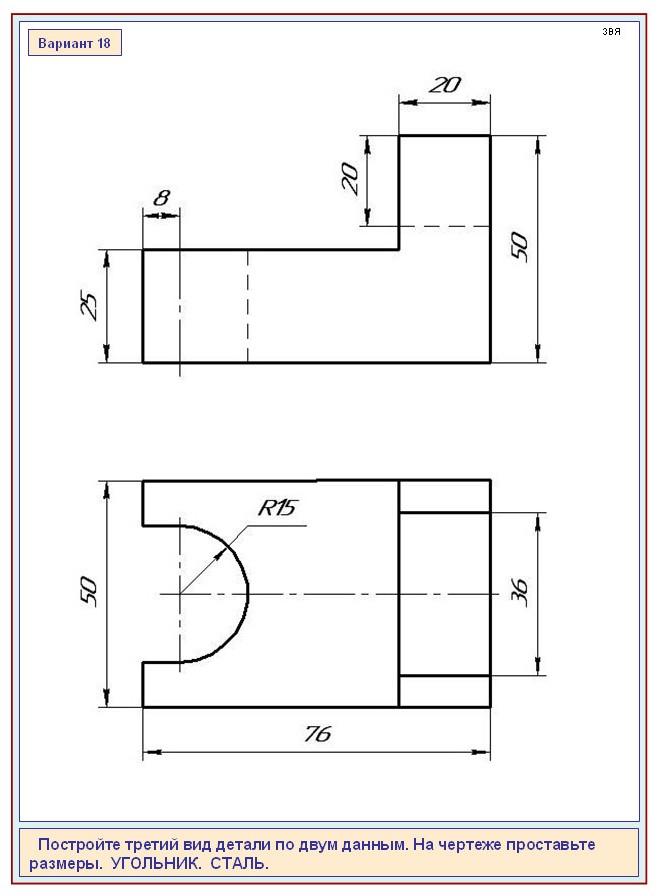 Изменение длины и длины резьбовой части задаются также с помощью Растянуть (Stretch Action) и привязываются к нужному параметру. Действие для длины резьбы управляет верхней линией резьбы, а для длины болта – положением концевой части болта. Первым нужно создать действие для длины резьбы, а создавая «длину болта» включить ручку длины резьбы в набор объектов. Тогда длина резьбы будет корректно отсчитываться от конца болта.
Изменение длины и длины резьбовой части задаются также с помощью Растянуть (Stretch Action) и привязываются к нужному параметру. Действие для длины резьбы управляет верхней линией резьбы, а для длины болта – положением концевой части болта. Первым нужно создать действие для длины резьбы, а создавая «длину болта» включить ручку длины резьбы в набор объектов. Тогда длина резьбы будет корректно отсчитываться от конца болта.
6. Все действия готовы, но диаметр резьбы и шаг не привязаны к ряду номинальных значений. Чтобы эти параметры не могли выходить за рамки установленного ряда, создадим еще одну пару параметр/действие – Выбор (Lookup). Ее можно создать со вкладки Наборы параметров (Parameter Sets), кнопкой Управляющая группа выбора (Lookup Set). Эта пара не управляет явно никакими элементами чертежа, но зато позволяет создавать таблицу «положений регуляторов» для любого из параметров. Применим эту полезную опцию на деле. Для этого разместим Управляющую группу выбора (Lookup Set) в произвольном месте чертежа (лучше – над головкой болта). Затем выделим Определить (Lookup Action) и в свойствах кликнем иконку Показать таблицу параметров (Lookup table). Откроется таблица параметров:
Применим эту полезную опцию на деле. Для этого разместим Управляющую группу выбора (Lookup Set) в произвольном месте чертежа (лучше – над головкой болта). Затем выделим Определить (Lookup Action) и в свойствах кликнем иконку Показать таблицу параметров (Lookup table). Откроется таблица параметров:
Правая часть таблицы – имена наборов значений, а слева можно задавать значения каждого параметра нашего блока для каждого из имен. Именами логично назначить обозначения резьбы (М6, М10 и т.д.), а потом присвоить в левой части диаметр и шаг для всех резьб номинального ряда (см. п.1). Пока в левой части таблицы нет столбцов нужных нам параметров, но они легко добавляются кнопкой Добавить свойства (Add Properties). Вот какие столбцы должны получиться:
Теперь заполним таблицу на основании исходной таблицы в п.1. Получится такое окно:
Нажимаем OK и выходим из редактора блоков, сохраняя изменения.
7. Можно проверить работу параметров. При выделении блока вы должны увидеть следующее:
Треугольник с риской над болтом – это и есть параметр Выбор (Lookup), который задает диаметр резьбы. Если кликнуть по нему. Можно увидеть список возможных диаметров:
Выбирая разные номиналы, мы видим, что все связанные с диаметром резьбы параметры тоже меняются, что нам и было нужно:
Длиной резьбы и длиной болта тоже можно управлять, но явно, т.е. двигая ручку. Теперь удалим ненужные ручки параметров, которые могут мешать при работе с блоком, поскольку проще выбирать типоразмер болта и задавать его длину и длину резьбы в виде значений. Вернемся в редактор блоков и, выделяя поочередно все параметры, установим в окне свойств напротив поля число ручек (Number of Grips) значение 0. К тому же, для параметров «шаг» и «диаметр» и «диаметр описанной окружности» нужно установить поле Показать свойства (Show Properties) в Нет (No), а для длины резьбы, длины болта и параметра Выбор (Lookup) – в Да (Yes). Тогда все параметры мы сможем задавать прямо в свойствах блока для каждого вхождения блока в чертеже.
Тогда все параметры мы сможем задавать прямо в свойствах блока для каждого вхождения блока в чертеже.
Все готово! Теперь можно «обеспечить» весь чертеж болтами, просто размещая их в нужном месте и задавая в свойствах все параметры. Вот пример нескольких вариантов из огромного множества типоразмеров:
Итак, мы проделали очень полезную вещь: во-первых, создали удобнейший чертежный инструмент, во-вторых – на практике изучили возможности применения параметризации в Autocad. И хоть на это был потрачен немалый кусок времени, эти затраты обязательно окупятся, когда вы начнете активно пользоваться этим и другими параметрическими блоками, оценивая простоту и удобство обращения с ними.
Компания «Студия Vertex» с 2009 года специализируется на выпуске образовательных курсов посвященных использованию популярных современных САПР.
Не удается найти страницу | Autodesk Knowledge Network
(* {{l10n_strings. REQUIRED_FIELD}})
REQUIRED_FIELD}})
{{l10n_strings.CREATE_NEW_COLLECTION}}*
{{l10n_strings.ADD_COLLECTION_DESCRIPTION}}
{{l10n_strings.COLLECTION_DESCRIPTION}} {{addToCollection.description.length}}/500 {{l10n_strings.TAGS}} {{$item}} {{l10n_strings.PRODUCTS}} {{l10n_strings.DRAG_TEXT}}{{l10n_strings.DRAG_TEXT_HELP}}
{{l10n_strings. LANGUAGE}}
{{$select.selected.display}}
LANGUAGE}}
{{$select.selected.display}}{{article.content_lang.display}}
{{l10n_strings.AUTHOR}}{{l10n_strings.AUTHOR_TOOLTIP_TEXT}}
{{$select.selected.display}} {{l10n_strings.CREATE_AND_ADD_TO_COLLECTION_MODAL_BUTTON}} {{l10n_strings.CREATE_A_COLLECTION_ERROR}}Автокад онлайн — чертить бесплатно
Пользователям, имеющим дело с системами автоматизированного проектирования и черчения (например, AutoCad), может понадобиться создание цифрового чертежа на компьютере, на котором не установлена ни одна из соответствующих программ. Что же делать в такой ситуации? Рекомендую воспользоваться набором сетевых сервисов, позволяющих чертить онлайн и бесплатно без необходимости устанавливать какой-либо стационарный софт на вашем ПК. В данном материале я расскажу, как воспользоваться Автокад онлайн, какие сетевые сервисы нам помогут, и как ими воспользоваться.
Что же делать в такой ситуации? Рекомендую воспользоваться набором сетевых сервисов, позволяющих чертить онлайн и бесплатно без необходимости устанавливать какой-либо стационарный софт на вашем ПК. В данном материале я расскажу, как воспользоваться Автокад онлайн, какие сетевые сервисы нам помогут, и как ими воспользоваться.
Редактируем автокад онлайн
Список топ-сервисов для работы с Автокад онлайн
Сразу замечу, что годами ранее существовавшая возможность запустить Автокад в режиме онлайн на сайте Autodesk.com (в форме известного AutoCAD WS), а далее пользоваться сетевым функционалом «Автокад» при создании 2D и 3D моделей ныне не доступна (имеется только мобильная версия AutoCAD WS для гаджетов). Потому рекомендую воспользоваться альтернативными, перечисленными ниже, сетевыми сервисами, позволяющими выполнить черчение онлайн.
Тем пользователям, кто просто хочет просмотреть уже имеющийся DWG-файл. Рекомендую список онлайн-сервисов для просмотра DWG-файлов, который уже был описан на нашем сайте Sdelaicomp.
ru.
LibreCad — это сервис для двумерного проектирования и черчения
Среди богатства возможностей ресурса rollap.com имеется сервис, позволяющий создавать чертежи онлайн. Речь идёт о LibreCad – довольно удобном инструменте, позволяющим проводить 2Д черчение для профессиональных целей. Сервис позволяет работать с SVG, JPG, PNG, PDF файлами, чертить с помощью мышки и клавиатуры, использовать слои, блоки, сплайны, полилинии, имеет функцию текстового редактора и так далее.
- Для работы с LibreCad перейдите по указанной выше ссылке, и нажмите на кнопку «Launch online» (запуск онлайн).
- Сервис предложит вам выбрать язык (найдите и выберите «русский») и меру длины (миллиметр).
- После определения настроек откроется рабочее окно, где вы сможете создать и отредактировать ваш чертёж с помощью соответствующего инструментария.
Рабочее окно LibreCad
- Для сохранения полученного результата необходимо подключение к облачным сервисам (Dropbox, Google Drive, OneDrive или Box), сохранение результата туда, а уже оттуда вы можете скачать ваш чертёж к себе на ПК.

Tinkercad — редактирует инженерные и строительные чертежи, схемы и планы
Сервис Tinkercad – это полезный сетевой сервис для 3Д-проектирования и печати, функционал которого доступен пользователям абсолютно бесплатно. Ресурс позиционируется как удобный инструмент для 3Д-моделирования, работать с ним могут даже новички, выполнять черчение онлайн здесь легко и удобно.
- Для работы с Tinkercad перейдите на него, нажмите на кнопку «Начать творить».
- Укажите свою страну и дату рождения, и пройдите простейшую регистрацию (можно использовать данные своего аккаунта в Фейсбук).
- Затем нажмите на кнопку «Создать новый проект», и вы перейдёте в окно создания и редактирования.
- Для загрузки и сохранения файлов существуют кнопки «Импорт» и «Экспорт», позволяющие как загрузить, так и сохранить уже созданный вами чертёж.
Рабочее окно Tinkercad
Onshape позволяет работать с файлами .
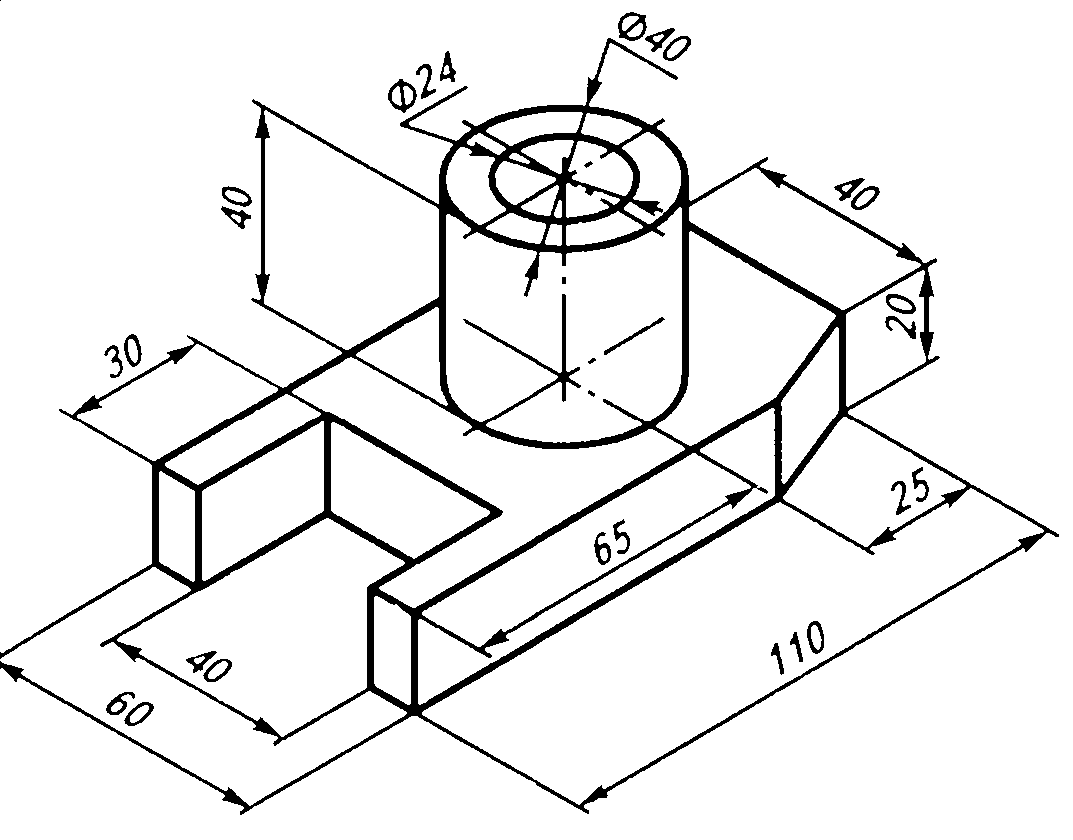 dwg
dwgАнглоязычный онлайн-сервис Onshape предлагает профессиональные решения для проектирования и создания чертежей в системе 3D-cad. К сожалению, бесплатный функционал сайта ограничен 21 днём бесплатного пользования, далее же за возможность создавать чертежи онлайн с помощью Onshape необходимо будет платить «живые» деньги.
Для работы с Onshape перейдите на данный ресурс, нажмите на кнопку «I WANT TO TRY ONSHAPE» (если такой кнопки нет, просто перезагрузите главную страницу сайта).
- Пройдите расширенную регистрацию для работы с AutoCAD онлайн, и вы окажетесь в окне создания и редактирования чертежей.
- Для создания нового чертежа нажмите на «Create» (создать), укажите имя документа.
- Выберите уровень доступа к нему («Private» — личный, «Public» — общедоступный) и нажмите на «Ок».
- Для сохранения вашего чертежа кликните правой клавишей мыши на закладке вашего файла внизу.
Рабочее окно сервиса Onshape
- Выберите «Export», определитесь с форматом исходящего файла, укажите «Download» и нажмите на «Ок».

Упрощённые сервисы для работы с AutoCAD
Также для осуществления черчения онлайн могут помочь такие сервисы как drawisland.com и sketch.io. Функционал указанных сервисов довольно прост, и может пригодиться, скорее, для развлекательных и бытовых целей, нежели для профессионального черчения.
Рабочее окно сервиса Drawisland
Заключение
Для реализации возможностей Автокад онлайн рекомендую воспользоваться сервисами, указанными в данной статье. Они помогут бесплатно осуществить 2Д и 3Д черчение онлайн, обладают довольно обширным функционалом, включая возможность сохранения полученных результатов в облако и на жёсткий диск вашего ПК. Если у вас возникла насущная необходимость создания чертежа, и стационарной программы под рукой не оказалось, тогда рекомендую присмотреться к указанным выше ресурсам, они могут стать удобными онлайн-заменителями популярной стационарной программы AutoCad.
Рисование для начинающих: 26 БЕСПЛАТНЫХ уроков базового рисования
Если вы ищете уроки рисования для начинающих или советы по рисованию для начинающих, чтобы улучшить свое искусство, мы вам поможем.
В этом загружаемом руководстве БЕСПЛАТНО вы найдете 26 бесплатных уроков базового рисования для начинающих ! Эти пошаговые уроки дадут вам все советы по рисованию, необходимые для начала работы.
Вы можете скачать эти бесплатные уроки базового рисования прямо сейчас! Узнайте, как нарисовать цилиндр, сферу, куб или круг и как использовать эти навыки для улучшения своего искусства.
Загрузите бесплатные уроки рисования для начинающих сегодня!
* Указав свой адрес электронной почты, вы начнете получать наши информационные бюллетени, специальные предложения и другой бесплатный контент от Artists Network.
Что внутри этого рисунка для начинающих?
В нашей бесплатной электронной книге вы найдете 26 бесплатных пошаговых уроков по рисованию, чтобы вы быстро освоили основы.
Один из первых шагов в простом рисовании — овладение искусством рисования фигур.Куб, цилиндр и сфера — это основные формы, которые художник должен изучить, чтобы достичь более глубокого понимания всех форм, когда учится рисовать.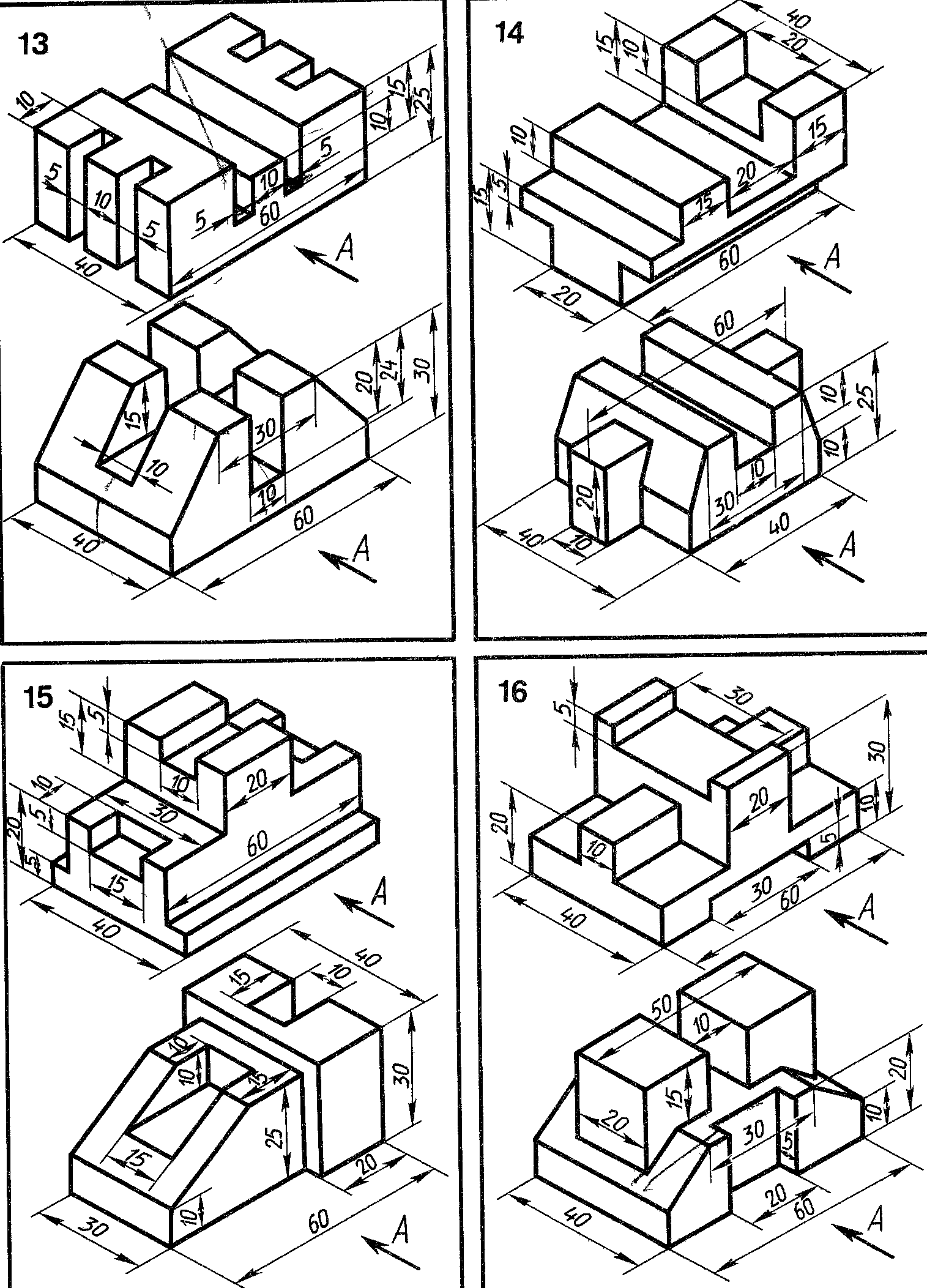
Этот учебник по рисованию для начинающих предлагает уроки рисования для начинающих, простые упражнения по рисованию для всех и отличный способ улучшить свою технику.
Часть 1: Чертеж цилиндра Джона де Мартина
Правильное рисование фигур будет улучшать естественные объекты ваших рисунков. Цилиндр, который представляет собой комбинацию куба и сферы, является идеальной формой, чтобы сначала научиться рисовать.Научиться рисовать цилиндры очень важно, особенно в натюрмортах, потому что художник постоянно сталкивается с эллипсами, встречающимися в обычных предметах.
Рисование кругов и эллипсов: основы цилиндров
Прежде чем вы сможете стать экспертом по рисованию цилиндров, вы должны сначала научиться рисовать эллипс и правильно строить круг. Рисование круга может быть затруднено без надлежащего руководства, но с различными иллюстрациями Джона де Мартина, которые помогут вам научиться рисовать круг, рисовать легко для всех.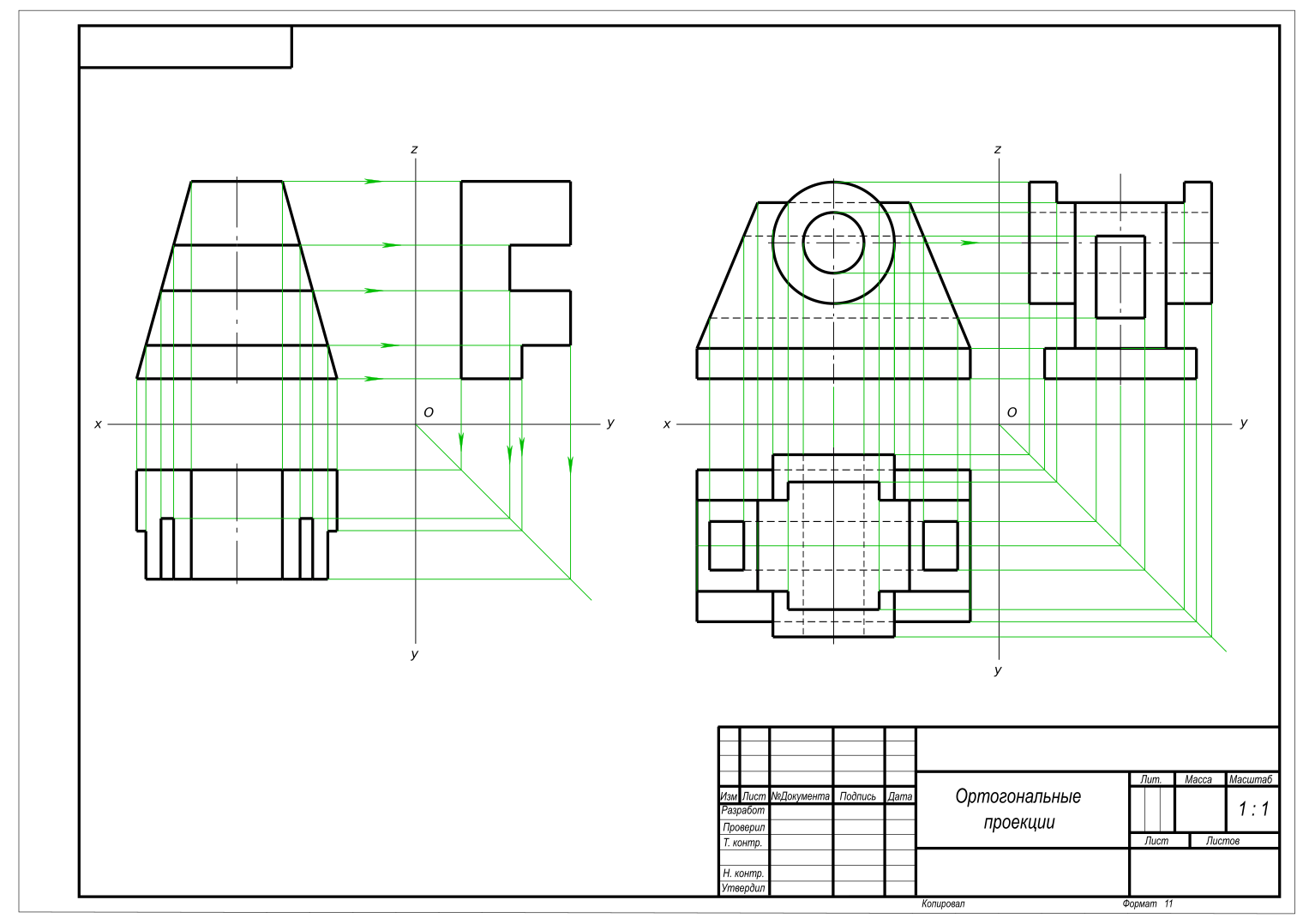 Он объясняет, как из-за перспективы круг становится эллипсом при наклоне. Узнайте, как рисовать удачные эллипсы без искажений, с помощью этих подробных уроков рисования для начинающих.
Он объясняет, как из-за перспективы круг становится эллипсом при наклоне. Узнайте, как рисовать удачные эллипсы без искажений, с помощью этих подробных уроков рисования для начинающих.
Чертеж цилиндров
Глаз не может видеть половину цилиндра, поэтому важно научиться правильно наблюдать за цилиндром. Эти пошаговые инструкции по рисованию показывают процесс рисования цилиндра из куба — вы должны уметь нарисовать хороший куб в перспективе, прежде чем сможете построить успешный цилиндр.Подробные иллюстрации в этой бесплатной электронной книге помогут вам понять различные шаги, необходимые для того, чтобы научиться рисовать цилиндр и правильно размещать цилиндры в пространстве.
Рисование фигур с помощью цилиндра
На протяжении веков использовались основные геометрические формы для формирования человеческой фигуры. В этих упражнениях по рисованию вы узнаете, насколько человеческая фигура на самом деле состоит из цилиндров. Несколько иллюстраций, представленных в этом бесплатном руководстве по рисованию, помогут вам осознать идею о том, что даже наши пальцы состоят из цилиндров. Используя эти конструкции, художники могут добиться большего понимания и понимания модели при рисовании лиц. Потенциал движений модели безграничен, но определение направления форм при рисовании форм является очень важным техническим аспектом.
Используя эти конструкции, художники могут добиться большего понимания и понимания модели при рисовании лиц. Потенциал движений модели безграничен, но определение направления форм при рисовании форм является очень важным техническим аспектом.
Часть 2: Рисунок сферы Джона де Мартина
Сфера и овоид — две формы, которые следует тщательно изучить, чтобы точно изображать природные объекты и человеческую фигуру. Сфера, как бы вы ее ни рассматривали, всегда сохранит свою первоначальную форму.Яйцевид имеет странную форму, что делает его более естественным для рисования фигур, потому что человеческая фигура не имеет идеальных кругов, как мы все знаем.
Как нарисовать сферу и яйцо
Сфера (шар) и яйцевид (яйцо) — две основные геометрические формы, которые представляют искривление, идущее в двух разных направлениях. Уроки рисования для начинающих всегда должны включать, как рисовать сферу. Джон де Мартин предлагает научиться рисовать сферу, рисуя ее внутри квадрата. В этом уроке рисования дается еще много полезных советов, касающихся не только сфер, но и овоидов. Овоид нарисовать немного сложнее, чем сферу, из-за его неправильной формы. Овоиды обычно используются для создания более естественных объектов, например для рисования лиц.
В этом уроке рисования дается еще много полезных советов, касающихся не только сфер, но и овоидов. Овоид нарисовать немного сложнее, чем сферу, из-за его неправильной формы. Овоиды обычно используются для создания более естественных объектов, например для рисования лиц.
Часть 3: Научитесь рисовать куб
Если вы научитесь рисовать куб, вы поймете основные принципы перспективы и легко сможете запечатлеть человеческую фигуру и другие органические формы.Это обязательный элемент рисования для начинающих, и он хорошо изложен в этом бесплатном руководстве.
Куб
Понимание того, как рисовать куб, упрощает рисование с перспективой. Умение рисовать куб под любым углом, как в жизни, так и в воображении, необходимо для хорошего мастерства. Когда навык приобретен, нетрудно применить его к более сложным предметам. Куб выглядит простым, но на самом деле сложным и требует как острого наблюдения, так и знания конструкции и перспективы.Если нельзя нарисовать куб в перспективе, то будет невозможно нарисовать голову.
Освойте методы рисования с этим БЕСПЛАТНЫМ руководством по рисованию для начинающих
Рисование фигур может быть довольно непростым делом, но с экспертным советом Джона де Мартина вы сможете научиться рисовать фигуры более точно в кратчайшие сроки. Научитесь рисовать сейчас и начните понимать все техники рисования, необходимые для обучения рисованию для начинающих.
Загрузите бесплатные уроки рисования для начинающих сегодня!
* Указав свой адрес электронной почты, вы начнете получать наши информационные бюллетени, специальные предложения и другой бесплатный контент от Artists Network.
642 Крошечные штучки для рисования: (Рисование для детей, Книги для рисования, Как рисовать книги) (642 шт.): 9781452137575: Chronicle Books: Books
Идеальная вдохновляющая книга для рисования и мини-дневник с гидом для художника, который всегда на ходу. Карманный журнал для рисования наполнен таким же умным и творческим развлечением, как и оригинальный бестселлер 642 Things to Draw. Все 642 подсказки для рисования приглашают рисовальщиков рисовать крошечные вещи — от «замочной скважины» и «шарика» до «атома» и «вашего дома из космоса».»
Все 642 подсказки для рисования приглашают рисовальщиков рисовать крошечные вещи — от «замочной скважины» и «шарика» до «атома» и «вашего дома из космоса».» Некоторые обманчиво простые (просто попробуйте нарисовать травинку!) , некоторые концептуально умопомрачительны (эскиз скорости света?) , а некоторые освежающе простые (ластик, кнопка, Little Dipper) . Модный и полезный, 642 Tiny Things to Draw — идеальный вдохновляющий альбом для набросков, который обязательно развлечет и пробудит воображение любого, кто готов взять карандаш. рисовал, развлекая ум.
• С набором глупых, наводящих на размышления, простых и сложных подсказок эта книга идей для рисования подтолкнет ваш разум — и карандаш — к нестандартному мышлению.
• Хотя это и отличается от традиционной книги с пошаговыми инструкциями или книгой по рисованию, вам не нужно быть опытным художником, чтобы насладиться этой расслабляющей, стимулирующей и занимательной книгой.
Как начинающие художники, так и опытные рисовальщики найдут для себя воодушевленные этой коллекцией уникальных и замечательных крошечных подсказок для рисования на ходу.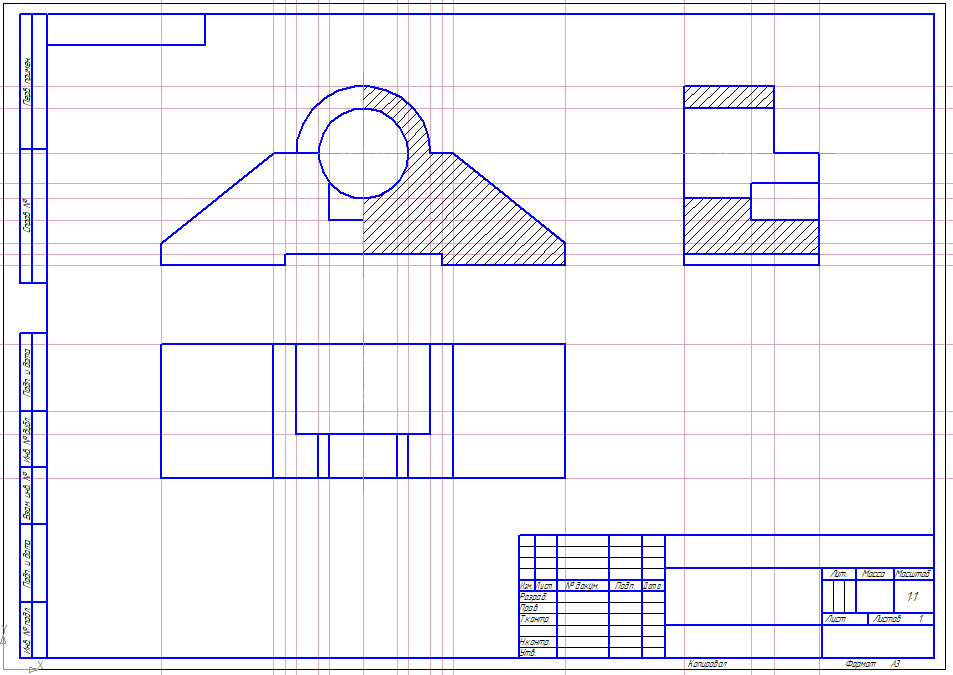
642 Tiny Things to Draw — это управляемый журнал, который вдохновит на творчество, зарядит энергией ум и побудит к творчеству любого начинающего или опытного творца.
• Является уникальным подарком художникам любого возраста для расширения знаний и повышения творческой осведомленности.
• Незаменим для всех, кто может извлечь пользу из случайных творческих перерывов в мозгу, которые приносят чистое удовольствие. Обязательно вдохновите творческих людей на ходу или везде, где встречается ошибка каракули!
100+ быстрых и простых идей для рисования, вдохновленных вашей жизнью
Фото: Mint Owl
Практика — важная часть совершенствования ваших навыков рисования.Изучать основы и повторять их снова и снова — единственный способ стать лучше. Для доказательства просто посмотрите, на что можно потратить несколько лет практики рисования. Поистине невероятный прогресс, которого можно достичь, посвятив время этому делу. Те, кто это сделал, перешли от простых набросков фигур к полностью отрисованным портретам, казалось бы, в мгновение ока.
Фото: EndOfAllHope
Хотя лучший способ улучшить свой рисунок — это просто начать, выяснить, что рисовать, может быть непросто.Как и все творческие начинания, каждый проходит через «блоки», когда не может понять, что приложить карандашом к бумаге. Что ж, не бойтесь! У нас есть список из более чем 100 простых идей для рисования, которые вы можете попробовать. Они варьируются от предметов повседневного обихода до фантастических городских пейзажей — мы рекомендуем попробовать самые разные, чтобы задействовать каждую частичку ваших рисовальных мышц.
Инвестиции в отличные расходные материалы помогут вам расширить свои возможности рисования. Итак, ознакомьтесь с нашими рекомендациями по выбору лучших карандашей для рисования и нашим руководством по выбору лучшего типа бумаги.А если вы хотите добавить красок в свою работу, мы подобрали для вас одни из лучших цветных карандашей.
Фото: Pixabay
Идеи для рисования, которые может попробовать каждый
Простые идеи для рисования, вдохновленные реальной жизнью:- Интерьер вашей гостиной
- Комнатное растение
- Кухонные принадлежности, такие как венчик или шумовка
- Ваш автопортрет
- Семейная фотография, которой вы дорожите
- Известный человек, которым вы восхищаетесь
- Ваши ноги (или чужие)
- Твои руки (или чужие)
- Ожерелье, кольцо или другое украшение — попробуйте объединить их в натюрморт
- Пушистый друг (наверное, лучше всего работать по фотографии)
- Свежий букет цветов (попробуйте цветные карандаши)
- Деревья за окном
- Внешний вид любимого здания
- Предметы на журнальном столике
- Ваша самая интересная пара обуви
- Милый зверёк
- Свежие фрукты, разрезанные пополам (хорошо подходят цитрусовые)
- Ключи от дома на брелке
- Чашка кофе с выпечкой из местного кафе
- Интересная безделушка с полки
- Ваше любимое дикое животное
- Паук в паутине
- Чей-то затылок
- Нарисовать кого-нибудь в общественном транспорте
- Интересная дверная ручка или дверной молоток
- Поиграйте с перспективой, глядя прямо на небоскреб или мост
- Мятая ткань
- Любимый пейзаж
- Сделайте копию своей любимой картины или статуи (бонусные баллы, если она находится в музее)
- Воссоздать научные изображения насекомых или птиц (например, Джона Джеймса Одюбона)
- Ваш глаз крупным планом
- Предмет в стеклянной посуде
- Что на тебе сегодня надето
- Вид из вашего окна
- Что вы видите в зеркале заднего вида вашего автомобиля
- Ваш ужин в тот вечер…
- … до того, как вы его приготовили (ингредиенты)
- Мириады грибов
- Натюрморт со старинной техникой
- Ваше любимое сельскохозяйственное животное
- Коллекция любимых вещей
- Портрет вашей второй половинки
- Идите в парк и нарисуйте то, что видите
- Лягушка на кувшинке
- Вид с моста — сверху или снизу
- Вещи, в которых чувствуешь себя уютно
- Сцена из любимого отпуска
- Внутреннее устройство механического объекта (например, часов)
- Ваша любимая приправа — обязательно нарисуйте этикетку
- Балерина на цыпочках
- Человек, который выглядит обеспокоенным и кусает губу
- Нарисуйте список дел
- Найдите квитанцию и вытяните один предмет, который на ней
- Нарисуйте один и тот же предмет как минимум пятью разными способами
- Задокументируйте свой день каждый час как комикс
Идеи для рисования, вдохновленные воображением
Фото: Хавьер Гонсалес
Крутые идеи для рисования, вдохновленные воображением:- Объедините два несовместимых объекта в одну сцену
- Нарисуйте новый аквариум для рыбки
- Представьте себе волка из веток
- Покройте лист бумаги букетом цветов
- Создайте экстерьер дома своей мечты
- Построй свой замок
- Заполнение портрета силуэта геометрическими узорами
- Сделайте свой собственный узор
- Нарисуйте натюрморт в стиле кубизм
- Проиллюстрируйте яркий сон, который приснился вам или кому-то другому
- Представьте себе жизнь под водой
- Представьте себе дом в космосе…
- … и корабль, который доставит вас туда…
- … и существа, которых вы встретите
- Рендеринг любимого воспоминания
- Все в мире перевернуто (вверх вниз, вниз вверх)
- Животное, одетое как человек
- Придать объекту лицо
- Район домов на дереве
- Невероятная пара друзей
- Безумное чаепитие
- Погрузчик, поднимающий спагетти и котлеты
- Вид с воздуха на любимое место
- Супергерои в реальной жизни
- Мэшап двух персонажей в поп-культуре
- М.
 Интерьер в стиле К. Эшера
Интерьер в стиле К. Эшера - Ваш мир в LEGO
- Чертеж чертежа
- Поменять местами шкалы двух предметов
- Дождь… (не вода)
- Дом вашей мечты
- Проиллюстрируйте фразу «это маленький мир»
- Проиллюстрируйте фразу «ваша голова в облаках»
- Представьте себе город в космосе
- Лама в цилиндре
- Множество мандал разной формы и узора
- Проиллюстрируйте отрывок из любимой песни
- Переосмыслите знаменитый узор в виде пейсли
- Буквально проиллюстрировать идиому
- Представьте себе обложку альбома вымышленной группы (или реальной группы)
- Случайным образом выберите три слова и нарисуйте их значение
- Ваш любимый персонаж видеоигры
- Городской пейзаж в линзах солнцезащитных очков
- Животное с воздушным шаром
- Создайте свой собственный цветок — чтобы усложнить задачу, сделайте из него целый букет
- Объедините несколько животных в одно существо
- Придать объекту лицо
- Составьте музыкальную группу и нарисуйте обложку альбома
- Нарисовать обложку нового альбома для уже существующего музыканта
Шаг за шагом научитесь воплощать в жизнь свои идеи рисования
В то время как, казалось бы, существует бесконечное количество крутых идей для рисования, некоторые из самых популярных предметов, как правило, связаны с природой или вращаются вокруг человеческой фигуры. Познакомьтесь с тем, как их нарисовать, с помощью некоторых из приведенных ниже пошаговых руководств. Никогда не угадаешь — научившись их рисовать, может появиться еще больше идей для рисования!
Познакомьтесь с тем, как их нарисовать, с помощью некоторых из приведенных ниже пошаговых руководств. Никогда не угадаешь — научившись их рисовать, может появиться еще больше идей для рисования!
Фото: rawpixel
Как нарисовать кошку двумя разными способами — Если вы хотите нарисовать бесчисленные крошечные меховые волоски или хотите создать следующего Гарфилда, это руководство познакомит вас с базовой анатомией кошки и как нарисовать их реалистично или стилизованно. способ.
Пошаговый рисунок тигра — Готовы нарисовать большого кота? Узнайте, как нарисовать тигра за 10 шагов.
Научитесь рисовать панду — Панды — одни из самых любимых животных на планете, и легко понять почему. Из этого туториала Вы узнаете, как нарисовать панду, которая сидит, держа в руке побег из бамбука.
Мастер, рисующий корову, лежащую в поле. — Ни одно изображение деревенского пейзажа не будет полным без довольной коровы, пасущейся на траве. Узнайте, как нарисовать корову с помощью этих пошаговых инструкций.
Узнайте, как нарисовать корову с помощью этих пошаговых инструкций.
Пошаговый набросок белого медведя — В этом уроке мы пройдем этапы создания наброска белого медведя, идущего по Арктике под полной луной.
Нарисуйте спящего песца за девять шагов. — Неудивительно, что лисы с их плюшевыми шубами и очаровательными характерами входят в число самых любимых животных в Интернете. Теперь вы можете научиться рисовать!
Рисунок анатомии человекаФото: Стоковые фотографии из bioraven / Shutterstock
«Удобное» руководство по рисованию рук — Рисовать анатомию человека сложно, и руки могут быть самой сложной частью тела из всех.В этом руководстве мы расскажем о внутренней структуре руки и о том, как вы можете соединить кости и мышцы под кожей. Выполните следующие действия, чтобы оживить рисунок.
Узнай свой нос с помощью этого урока — Из всех черт лица нос — это то, о чем ты, возможно, не задумываешься. Но не игнорируйте это — эта функция помогает определить лицо. Мы рассмотрим анатомию носа и то, как вы можете нарисовать его реалистично.
Но не игнорируйте это — эта функция помогает определить лицо. Мы рассмотрим анатомию носа и то, как вы можете нарисовать его реалистично.
Установите свой взгляд на реализм — Чтобы научиться рисовать реалистичный глаз, нужно понять, что не только зрачок делает его реалистичным.Форма глаза, складки на веке и ресницы также важны для достижения подобия — и мы рассмотрим все это.
Совершенствуйте свой портрет в этом уроке. — Портретный рисунок долгое время занимал важное место в истории искусства и остается популярной темой для современных художников. Если вы тоже творческий человек, который хочет продолжить эту традицию, важно, чтобы вы знали, как рисовать лицо.
Научитесь рисовать череп — это необходимое и полезное упражнение, чтобы научиться рисовать череп, даже если вы уже рисовали портрет.В этом уроке мы рассмотрим пропорции головы, а также простой пошаговый процесс рисования костей.
Сюжеты, вдохновленные природойФото: Stock Photos from Djem / Shutterstock
Примите осенний дух и нарисуйте тыкву. — Оранжевые, зеленые, гладкие или неровные, тыквы — синоним осени. Мы составили это пошаговое руководство по рисованию, которое поможет вам нарисовать тыкву всего за несколько шагов.
— Оранжевые, зеленые, гладкие или неровные, тыквы — синоним осени. Мы составили это пошаговое руководство по рисованию, которое поможет вам нарисовать тыкву всего за несколько шагов.
Нарисуйте подсолнух за девять шагов. — Картина Канала Ван Гога, следуя этому пошаговому руководству.
Научитесь рисовать розу — Роза является непреходящим символом любви. Как писатели говорили о его красоте, так и художники рисуют его нежные лепестки. Но то, что роза популярна, не означает, что ее легко нарисовать. Из-за множества слоев лепестков это может быть непросто. Но не бойтесь — мы разбиваем рисунок розы так, чтобы это было доступно и весело.
Интересуют другие цветы? Вот как нарисовать различные цветы. — В мире так много видов растений, что невозможно научиться рисовать каждый из них. Но как только вы поймете основную структуру цветка, вы сможете использовать эти знания для рисования любого растения, которое вам нравится.
Фото: Rawpixel
Если вам не терпится нарисовать всех вещей, ознакомьтесь с лучшими уроками рисования на YouTube. Эти художники помогут вам научиться рисовать бесплатно.
Статьи по теме:
Лучшие карандаши для рисования для профессионалов и начинающих, которые любят рисовать
Подробные архитектурные чертежи — современное дань уважения искусству М.С. Эшер
Взрослые набивают рисунки успокаивающими узорами, а не просто раскрашивают их в
Художники перерисовывают свои старые работы, чтобы показать, насколько они улучшились
бесплатных изображений для рисования, скачать бесплатные изображения для рисования в формате PNG, бесплатные картинки в библиотеке клипартов
рисунок лица пикачу легко
начинающий легкий рисунок собаки
легкий рисунок героев мультфильмов
легкий рисунок губкой боб
рисовать нала шаг за шагом легко
мультяшных легких рождественских рисунков
штуки, которую можно нарисовать на рождество
злая птица легкий рисунок
assassins creed рисунок легко
перри утконос рисунок
тату крест и цветок
йоши легкий рисунок
простых рисунка Google
рисунок лица пикачу легко
простых триповых рисунка черепа
крутых легко рисовать вещи
нарисовать олененка
гитара легко рисовать
простых рисунков для детей
милых простых вещей для рисования
цветочный рисунок
голова волка легко рисовать легкий рисунок волка
раскраски Луиджи
Как нарисовать Тинкербелл легко
диснеевских рисунков для детей легко
простых рисунков для детей миньонов
сердце
easy monsters inc рисунок
легкий рисунок динозавра
простой легкий рисунок карандашом природа
легких рисунка белок
звуковая голова рисование легко
простых граффити мультяшных рисунков
простых вещей для рисования губ
детский рисунок лица
roja рисунок
Марио легко рисовать
крутой легкий художественный рисунок
крутых узоров и рисунков
простой рисунок черепахи легко
эскиз
рисунок лица майка вазовски
мультяшный слоник шаг за шагом
6 основных шагов в рисовании
Вы можете научиться рисовать! Небольшое количество оборудования, несколько технических концепций и много практики позволят вам не только овладеть этой дисциплиной, но и получить настоящий опыт. Это основа всех остальных художественных приемов.
Это основа всех остальных художественных приемов.
1.
Приобрести надежную рукуТо, как вы держите инструмент (карандаш, уголь и т. Д.), Имеет решающее значение, но тем не менее остается очень личным.
Что нужно знать :
Ваши пальцы, запястье, руки и все тело являются частью вашего движения. Чем ближе ваши пальцы к бумаге, тем детальнее будет ваш рисунок.
И наоборот, грубые и подробные эскизы делают, держа инструмент немного дальше, чтобы развить широкие движения.
2.
Выберите темуНачните с простых предметов, таких как натюрморты, прежде чем приступать к более сложным композициям (пейзажи, портреты). Чтобы составить тему, следуйте своей интуиции! Вот несколько приемов, с которых можно начать:
- Правило третей.Разделите медиум по горизонтали и вертикали на три равных ряда, затем расположите важные элементы изображения рядом с этими линиями: простой, но эффективный прием!
- Выбор формата. «Пейзаж» (горизонтальный прямоугольник :), создает впечатление простора; «портрет» (вертикальный прямоугольник) создает впечатление интимности; панорама (очень широкий прямоугольник), производит панорамный вид; квадрат, притягивает взгляд к центру рисунка.
3.
Изучите схемуВаш глаз должен проделать значительную аналитическую работу.После того, как вы выбрали предмет, вам нужно изучить его со всех сторон.
Попрактикуйтесь в схематическом изображении выбранного предмета, взяв за основу формы и геометрические объемы.
Совет: у каждого своя техника!
Существуют различные методы структурирования вашего рисунка. Вы можете:
— нарисовать оси симметрии
— разбить объект на несколько геометрических форм
— создать сетку на бумаге
4.
Эскиз: делайте заметки!Делайте снимки вашего объекта со всех сторон, как с камеры.
- Статичный предмет? Работайте над черновым наброском с разных точек зрения, чтобы проработать объемы и изменения света.
- Движущийся объект (человек, животное)? Научитесь наблюдать за движениями и позами.
Что нужно знать: Масштаб на данном этапе не важен. Вместо этого начните с черновых набросков в небольших форматах, которые легче освоить.
5.
Детальный набросок: промочите ноги!Теперь у вас есть вся необходимая информация, чтобы начать рисовать на бумаге. Выберите угол обзора, освещение, движение и т. Д. Легкими штрихами нарисуйте первые линии вашего рисунка.
6.
Исследования: ваша исследовательская лабораторияДля детальной работы не сдерживайтесь, умножьте свои предварительные упражнения на грубую бумагу.Попробуйте различные оттенки серого, затемните их и используйте штриховку … Откройте для себя множество техник рисования!
Как рисовать природу — The New York Times
Если вам нравится наблюдать за проплывающими мимо птицами или бегающими по лужайке бурундуками, почему бы не попробовать их нарисовать, чтобы вспомнить, что вас развеселило? Имея несколько основных советов, вы сможете приступить к созданию простых рисунков. Не беспокойтесь о том, насколько они хороши. Наслаждайтесь тем, что учитесь видеть природу. Как сказала писательница и натуралист Рэйчел Карсон: «Тем, кто замечает природу, никогда не будет скучно.”
Все, что вам нужно, это карандаш и бумага. (Вы можете начать с места справа внизу.) Если желаемый объект не находится прямо перед вами или движется слишком быстро, чтобы вы могли его запечатлеть, подойдет полевой справочник или четкая фотография из журнала или онлайн-поиска. Выберите изображение в профиль, чтобы было легче увидеть форму объекта. Ваш рисунок должен быть маленьким, не более четырех дюймов для начала.
Как начать: Найдите пять или 10 минут в день, чтобы замедлиться и побыть на природе.Что бы вы хотели нарисовать, чтобы узнать больше? Это может быть что угодно — бабочка, синица, дуб, даже зеленый перец или яблоко.
Внимательно посмотрите на объект, определив его основную форму. Как он рос и где? Как живется? Помните, что это снимает стресс, а не создает стресс. Знакомство с вашим животным — важная вещь. Попробуйте сделать наброски того, что вы видите напрямую, в основном глядя на животное, а не на бумагу.
Не более 15 минут.Если вы думаете, что люди не знают, что вы нарисовали, отметьте это и запишите дату, чтобы вы запомнили, когда вы это нарисовали. А если хочешь поправиться, продолжай рисовать.
Чтобы помочь вам начать, вот несколько советов:
Бурундук:
Кредит … Клэр Уокер Лесли1. Все млекопитающие можно нарисовать, начиная с трех основных кругов для бедра, живота и плеча.
Кредит … Клэр Уокер Лесли2. Когда они у вас есть, вы можете делать наброски в других частях — шее, голове, хвосте, ногах и начальных деталях.
Кредит … Клэр Уокер Лесли3. Когда у вас будут выработаны пропорции, добавьте детали шерсти, глаза, носа и т. Д., Чтобы создать законченный рисунок.
Кардинал:
Кредит … Клэр Уокер Лесли1. Все птицы нарисованы, начиная с двух основных кругов для тела и головы, их относительный размер определяется анатомией птицы.
Кредит … Клэр Уокер Лесли2. Добавьте хвост, крыло, часть шеи, ноги.
Кредит … Клэр Уокер Лесли3. Когда у вас будут выработаны пропорции, добавьте детали перьев, клюва, пальцев ног, глаза, чтобы создать законченный рисунок.
Кредит … Клэр Уокер ЛеслиКакое бы животное вы ни рисовали, важно правильно расположить глаз и выделить его, чтобы оно не выглядело мертвым. У птиц обязательно нарисуйте верхний и нижний клюв так, чтобы он мог открываться.
Нарцисс:
Кредит … Клэр Уокер Лесли1. Найдите основную геометрическую форму вашего цветка. Здесь нарцисс имеет форму шестиконечной звезды с шестью лепестками.
Кредит … Клэр Уокер Лесли2. Нарисуйте лепестки вокруг звезды, центральную трубу, тычинку и пестик внутри, а затем жилки лепестков плюс стебель (и, возможно,) лист рядом.
Кредит … Клэр Уокер Лесли3. В профиль форма цветка уже не круглая, а овальная, если смотреть в ракурсе.
Клэр Уокер Лесли — всемирно известный художник по дикой природе, автор и педагог. Она написала 13 книг по рисованию и связи с природой.
Как рисовать на фото | Учебное пособие по редактированию фотографий
Инструмент рисования PicMonkey позволяет рисовать на фотографии, рисовать на изображениях, рисовать на фотографиях и писать на своих рисунках.Вы можете создавать то, что хотите, с помощью инструмента рисования — выберите карандаш, кисть или аэрозольную краску, чтобы придать вашим проектам забавный, схематичный, индивидуальный вид.
ПодписчикиPro получают дополнительную дозу удовольствия от рисования с экстра-крутыми вариантами кистей только для профессионалов. Выбирайте из блеска и фольги, акварели, маркера, альбома для рисования и многого другого! Кроме того, вы можете изменить форму кончика кисти, чтобы она выглядела еще красивее.
Кроме того, каждый рисунок, который вы делаете, сохраняется как отдельный слой, а это значит, что вы можете применять к нему текстуры или эффекты! И сохраните рисунок на прозрачном фоне в формате PNG, чтобы получить классную наклейку или логотип, которые можно использовать снова и снова.
Давайте узнаем, как использовать инструмент рисования!
Быстрые шаги: Как нарисовать на фотографии
Нажмите Создать новый , чтобы открыть изображение в PicMonkey. Либо ваше собственное, либо стандартное фото.
При желании отрегулируйте изображение (кадрирование, цвета, эффекты).
Откройте инструмент «Рисование» в меню вкладок инструментов слева (значок карандаша).
Выберите инструмент рисования, который вы хотите использовать: карандаш, кисть или аэрозоль.
Используйте ползунки Size , Hardness и Strength для настройки внешнего вида штрихов.
Выберите цвета в палитре цветов.
Убирайся! Когда закончите, нажмите Применить .
Рисунок теперь представляет собой отдельный слой, который вы можете дополнительно настроить, как если бы вы использовали любое графическое наложение в PicMonkey.
Подробные инструкции: как рисовать на фотографии
Теперь давайте углубимся в детали и шаг за шагом научимся создавать дизайн с помощью инструмента рисования.Плюс небольшой бонусный совет в конце о том, как создать свою собственную графику с помощью рисования.
1. Откройте фотографию в PicMonkey
Чтобы начать работу, сначала нажмите Создать новый с домашней страницы PicMonkey и выберите место для сохранения изображения. Нет изображения? Без проблем! Просмотрите нашу огромную библиотеку стоковых фотографий, чтобы найти изображение для рисования. Подумайте о том, чтобы на фотографии было достаточно места, чтобы разместить ваш рисунок или почерк. Также учитывайте контраст — например, если фотография слишком темная, рисунок на ней может получиться не так хорошо.
Сейчас прекрасное время, чтобы внести какие-либо изменения в свою фотографию, так что вы можете обрезать или удалить фон, применить эффект фильтра или настроить цвета, прежде чем начинать рисовать.
2. Выберите инструмент рисования
На инструмент рисования! Выберите значок карандаша в меню вкладок инструментов слева, чтобы открыть инструмент Рисование. Вы увидите три различных совета по рисованию на выбор — карандаш, кисть или аэрозольная краска — выберите инструмент рисования, который хотите использовать.
3. Отрегулируйте обводку и цвета рисования
После выбора подсказки для рисования на панели настроек отобразятся все параметры, доступные для настройки внешнего вида вашего рисунка.Используйте ползунки Size , Hardness и Strength для настройки внешнего вида мазка и выберите цвет, который вы хотите использовать — мы начали с шести популярных цветов, но вы можете выбрать любой оттенок, который вам нравится, из вкладка спектра.
4. Нарисуйте и примените
Нарисуйте! Поместите курсор на холст, щелкните и перетащите, чтобы нарисовать. При желании вы можете изменить размер и цвет каждого штриха. Однако вы не можете переключаться между подсказками, пока не нажмете Применить .
Нарисуйте прямые линии, удерживая нажатой SHIFT во время рисования.
Обратите внимание, что если вы нажмете Отмена , весь рисунок, который вы создали до сих пор, исчезнет, поэтому, если вы просто хотите отменить только последний штрих, используйте стрелку отмены на нижней панели инструментов.
После того, как вы нажали «Применить», ваш рисунок становится отдельным слоем. Вы можете создать столько слоев рисунка, сколько захотите, и переупорядочить их на панели слоев.
5.Настройка слоя чертежа
Теперь, когда ваш рисунок является отдельным слоем, вы можете настроить его так же, как и с другой графикой. Примените текстуры к рисунку, используйте эффекты, кадрируйте, вращайте, добавляйте тень или регулируйте непрозрачность с помощью ползунка Fade . На панели слоев вы можете переместить графику вашего рисунка так, чтобы она находилась позади или перед другими слоями.
Создайте свою собственную графику с помощью инструмента рисования, рисуя на прозрачном фоне и сохраняя его для дальнейшего использования в Hub.Если вы планируете экспортировать его для совместного использования или использования в другом месте, обязательно загрузите его в формате PNG, чтобы сохранить прозрачность фона. Если позже вы захотите добавить его к дизайну в PicMonkey, перейдите в раздел «Графика» (на вкладках инструментов слева)> выберите Добавить собственную графику > выберите его в Hub.
Изучите все лучшее, что может предложить PicMonkey:
Дополнительные советы по редактированию фотографий: Размытие фона , Эффект зеркального изображения , Зернистость пленки , Сделать фотоискусство , Размытие целых изображений , Cartoon Look , Винтаж Эффекты
.







 Эти линии должны находиться на расстоянии P от наружного края резьбы.
Эти линии должны находиться на расстоянии P от наружного края резьбы. ru.
ru.

 Интерьер в стиле К. Эшера
Интерьер в стиле К. Эшера